Im Stapel einfügen auf Mac
UPDF bietet dir jetzt die Möglichkeit, mit der Funktion „Stapel einfügen“ eine PDF-Datei in mehrere PDFs an definierten Stellen einzufügen.
Starte UPDF und wähle auf der Startseite die Option „Im Stapel einfügen“.
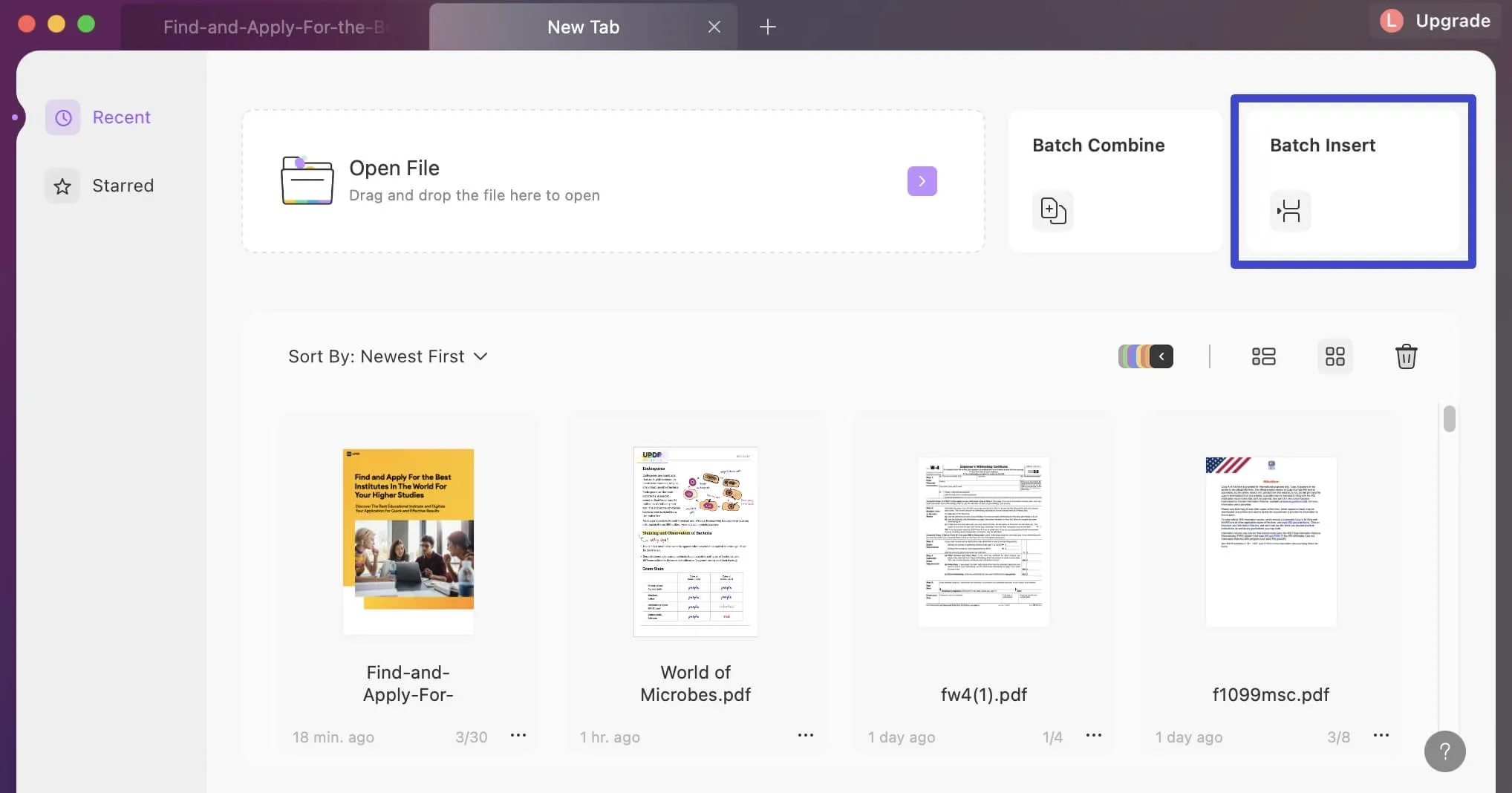
1. Dateien hinzufügen
Es öffnet sich ein neues Fenster, in dem du auf „Dateien hinzufügen“ klickst, um die PDFs zu importieren, in die du das bestimmte PDF einfügen möchtest.
Du kannst verschiedene Optionen zum Hinzufügen von PDF-Dateien auf der Plattform nutzen. Dazu gehören:
- Drag-and-Drop
Ziehe einfach alle PDF-Dateien von deinem Mac auf UPDF, um den Vorgang auszuführen.
- Dateien durch Durchsuchen hinzufügen
Klicke auf die Option „Dateien hinzufügen“ und wähle dann „Dateien hinzufügen...“ aus dem Dropdown-Menü. Füge weiterhin Dateien hinzu, indem du sie auf dem Gerät durchsuchst.
- Geöffnete Dateien hinzufügen
Du kannst die Option „Offene Dateien hinzufügen...“ aus dem Dropdown-Menü wählen, um Dateien zu importieren, die bereits auf einer Registerkarte in UPDF geöffnet sind.
- Ordner hinzufügen
Mit dieser Option kannst du ganz einfach einen kompletten Ordner mit PDF-Dokumenten hinzufügen. Wähle „Ordner hinzufügen“ und fahre fort, von deinem Mac aus zu browsen.

2. Eine Quelldatei wählen
Während du die Dateien hinzufügst, navigierst du zum rechten Panel, um auf der Registerkarte „Datei einfügen“ eine Quelldatei auszuwählen. Dies ist die Datei, die im Stapel in alle importierten PDFs eingefügt wird.
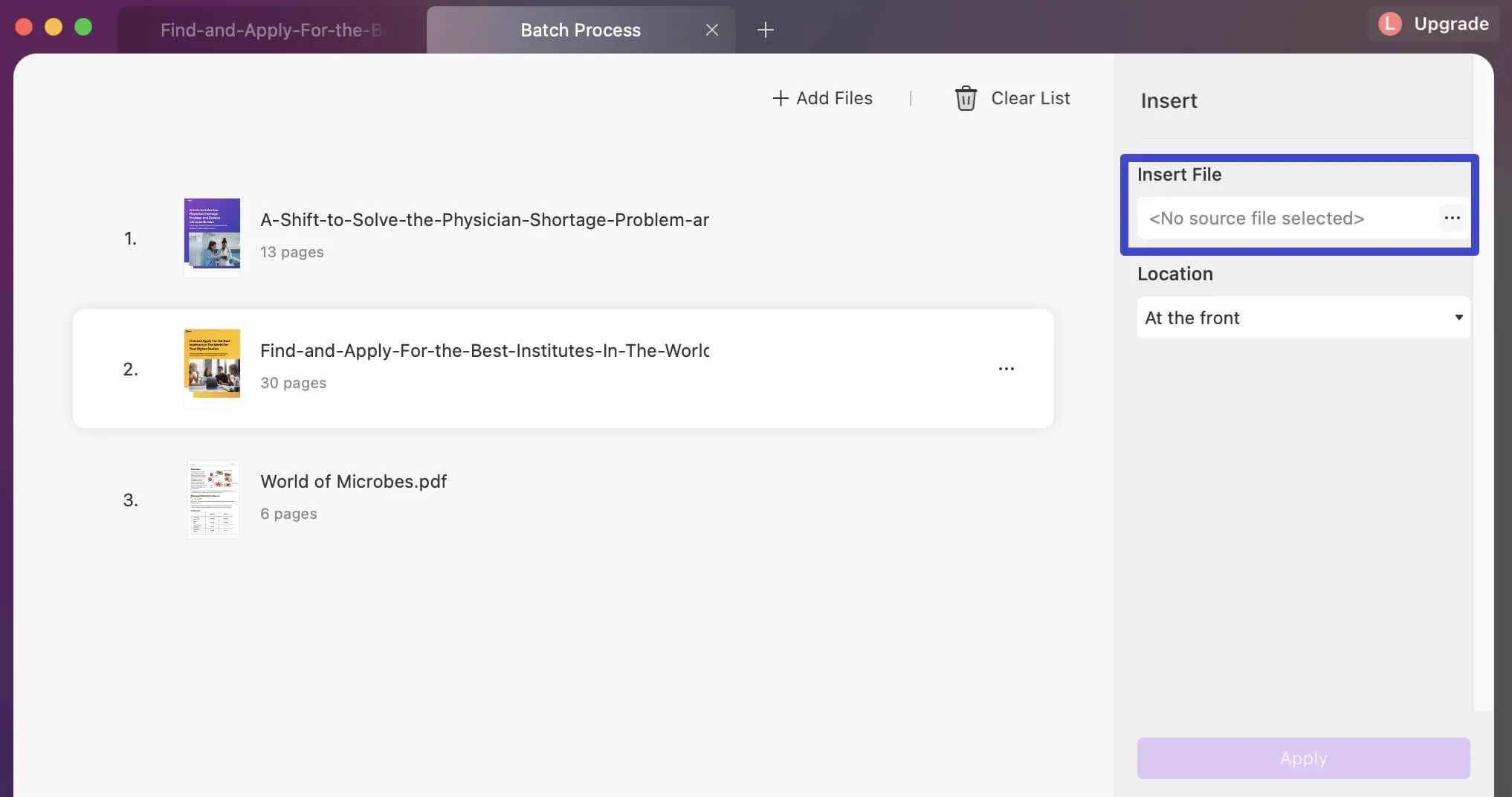
3. Die Position für das Einfügen wählen und anwenden
Durchsuche die Datei, indem du auf das „Dreipunkte“-Icon klickst, das neben der Datei erscheint. Sobald du die PDF-Datei hinzugefügt hast, gibst du die „Position“ an, an der du sie in die bereits importierten PDF-Dokumente einfügen möchtest.
Du kannst die Option „Am Anfang“, „Am Ende“ oder eine Seite mit der Option „Nach der Seite“ auswählen.
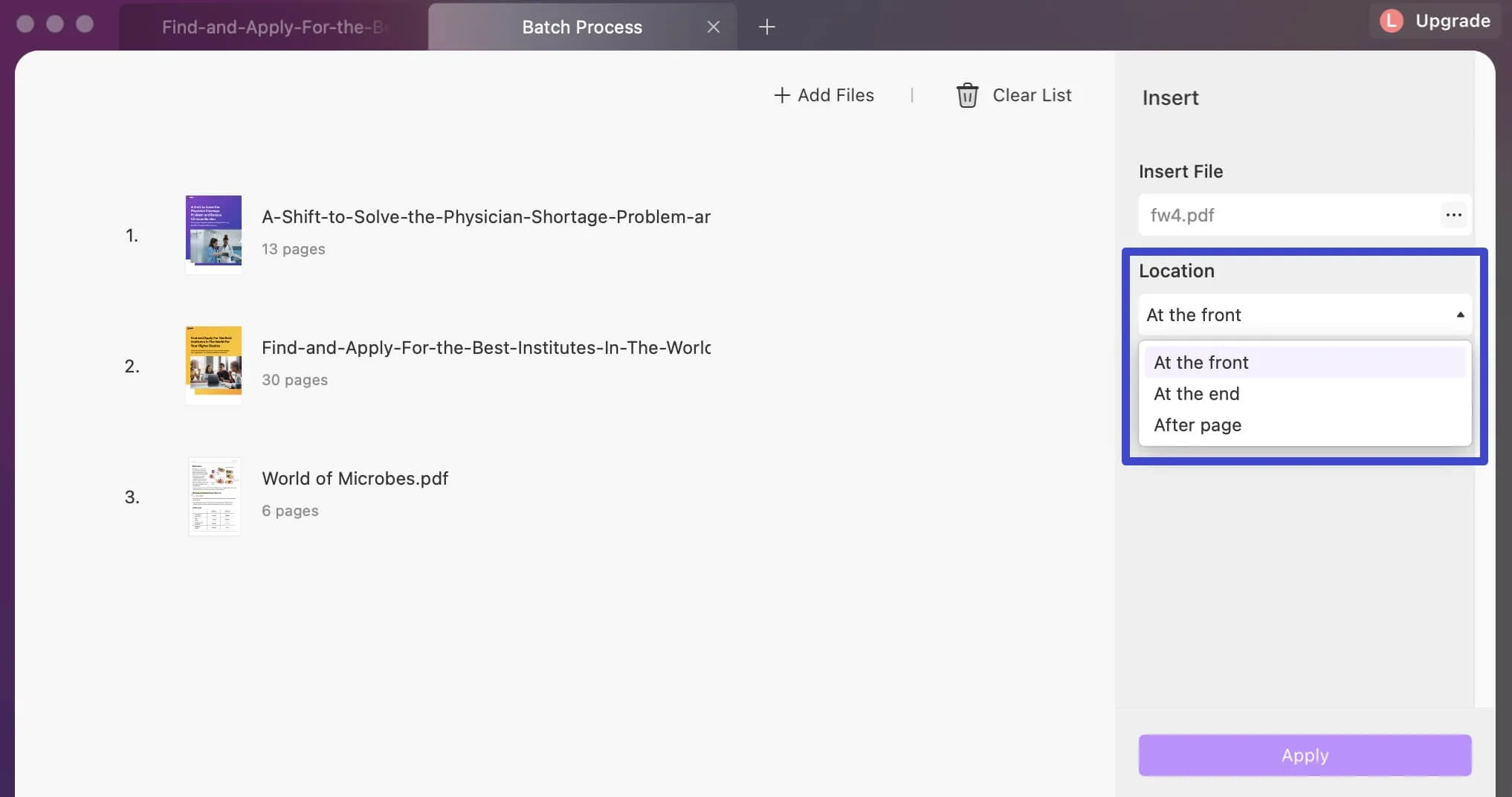
Wenn du mit den Einstellungen fertig bist, wählst du „Anwenden“ und legst in dem sich öffnenden Fenster die Position des PDF-Dokuments fest.
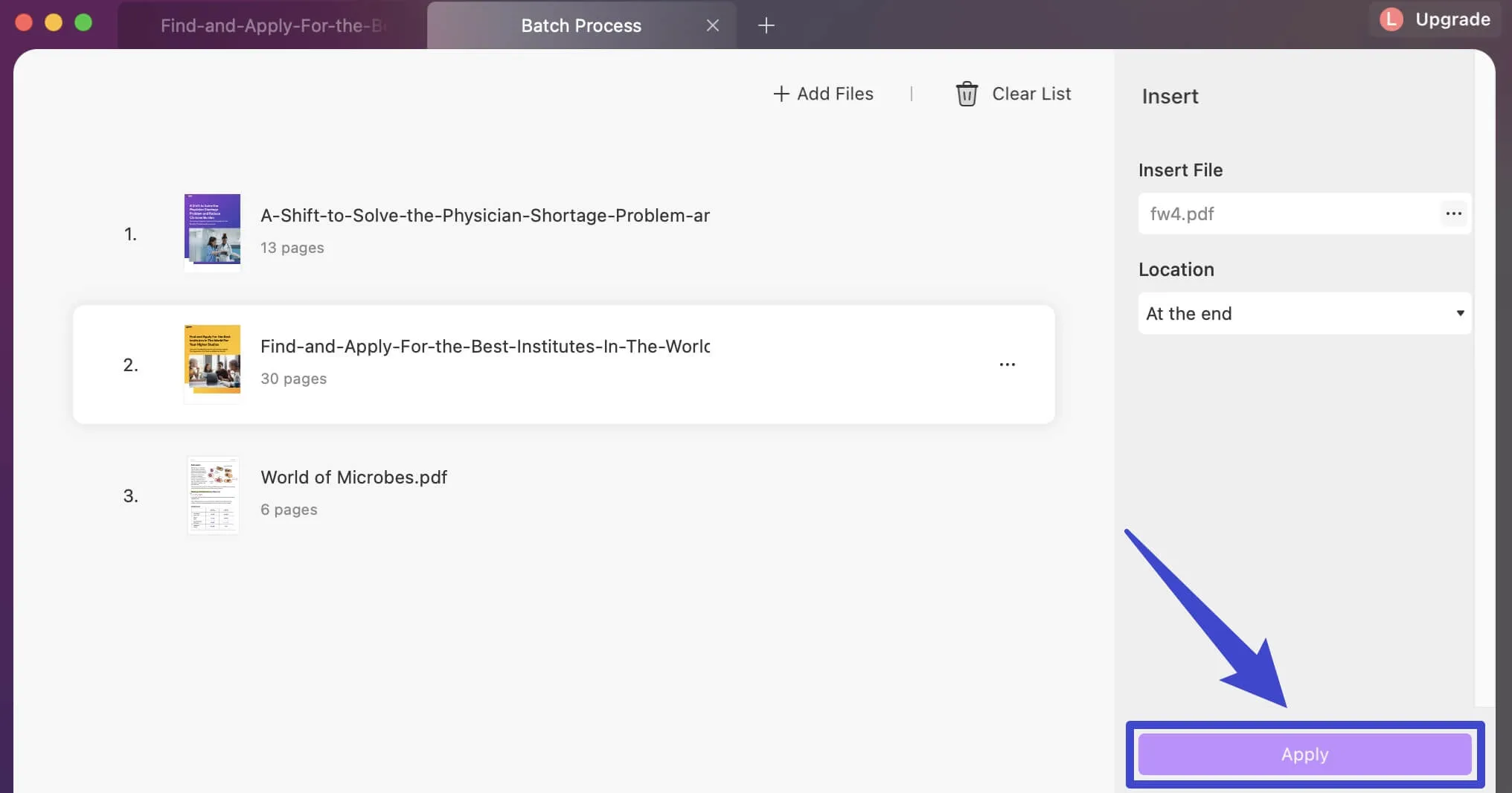
4. Dateien aus der Liste entfernen
Wenn du ein bestimmtes Dokument aus der Liste entfernen möchtest, gehe zu der betreffenden Datei und tippe auf das „Dreipunkte“-Icon neben ihr. Wähle „Datei entfernen“ aus den Optionen, um sie aus der Liste zu löschen.
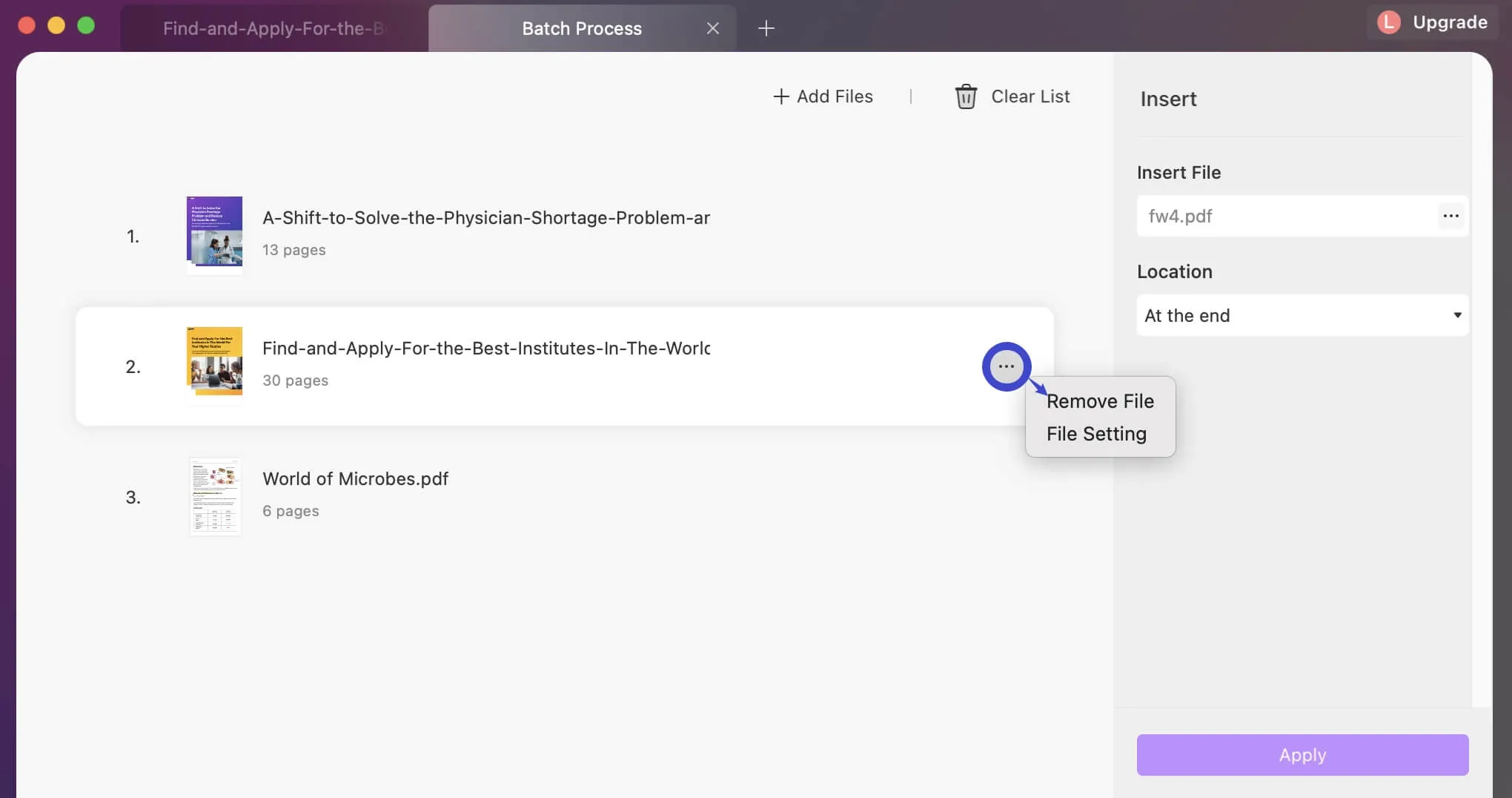
Du kannst auch auf die Option „Liste löschen“ tippen und die Aufforderung bestätigen, um alle Dateien aus der Liste zu löschen.
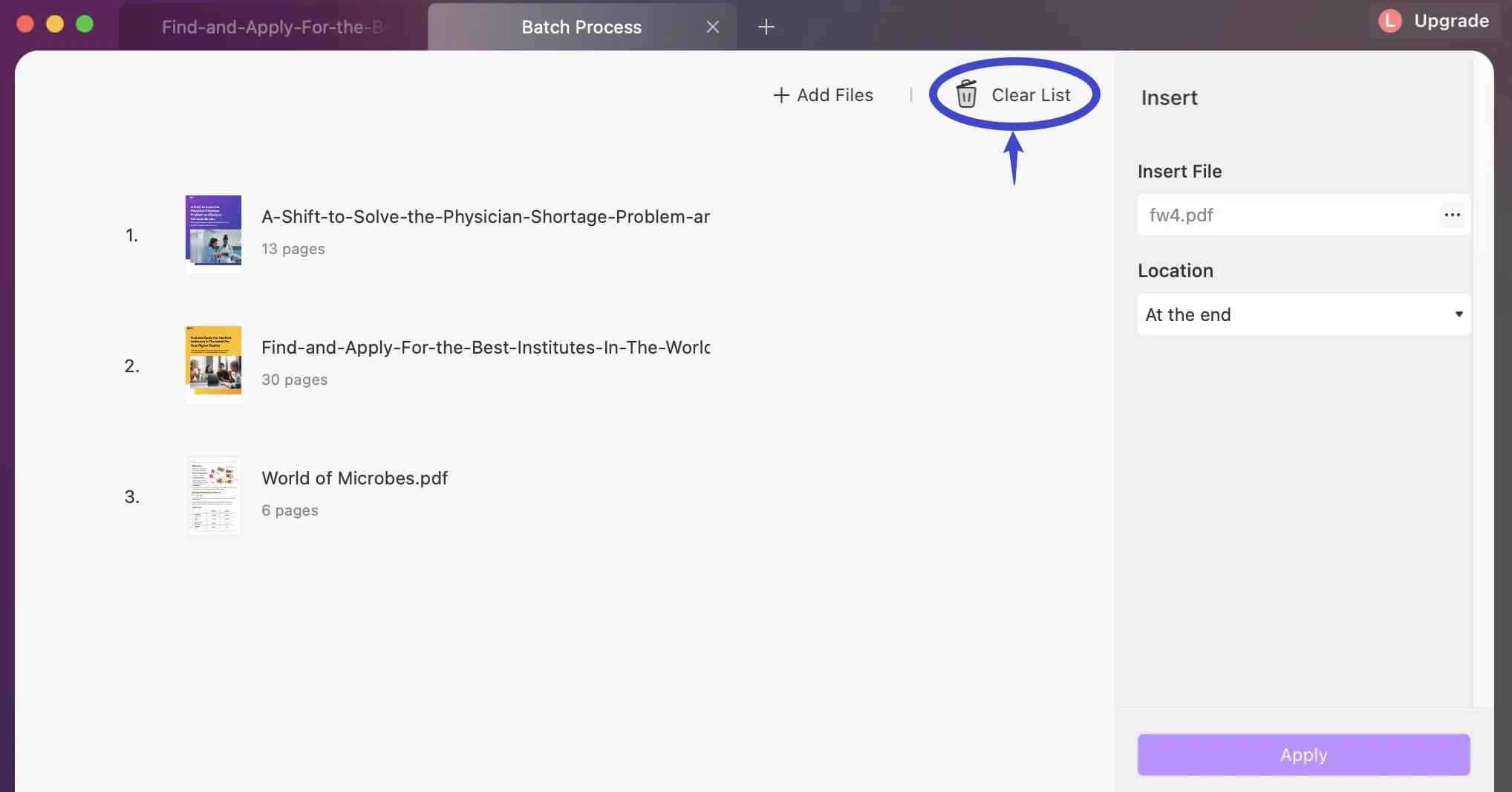
 UPDF
UPDF
 UPDF für Windows
UPDF für Windows UPDF für Mac
UPDF für Mac UPDF für iPhone/iPad
UPDF für iPhone/iPad UPDF für Android
UPDF für Android UPDF AI Online
UPDF AI Online UPDF Sign
UPDF Sign PDF bearbeiten
PDF bearbeiten PDF kommentieren
PDF kommentieren PDF erstellen
PDF erstellen PDF-Formular
PDF-Formular Links bearbeiten
Links bearbeiten PDF konvertieren
PDF konvertieren OCR
OCR PDF in Word
PDF in Word PDF in Bild
PDF in Bild PDF in Excel
PDF in Excel PDF organisieren
PDF organisieren PDFs zusammenführen
PDFs zusammenführen PDF teilen
PDF teilen PDF zuschneiden
PDF zuschneiden PDF drehen
PDF drehen PDF schützen
PDF schützen PDF signieren
PDF signieren PDF schwärzen
PDF schwärzen PDF bereinigen
PDF bereinigen Sicherheit entfernen
Sicherheit entfernen PDF lesen
PDF lesen UPDF Cloud
UPDF Cloud PDF komprimieren
PDF komprimieren PDF drucken
PDF drucken Stapelverarbeitung
Stapelverarbeitung Über UPDF AI
Über UPDF AI UPDF AI Lösungen
UPDF AI Lösungen KI-Benutzerhandbuch
KI-Benutzerhandbuch FAQ zu UPDF AI
FAQ zu UPDF AI PDF zusammenfassen
PDF zusammenfassen PDF übersetzen
PDF übersetzen Chatten mit PDF
Chatten mit PDF Chatten mit AI
Chatten mit AI Chatten mit Bild
Chatten mit Bild PDF zu Mindmap
PDF zu Mindmap PDF erklären
PDF erklären Wissenschaftliche Forschung
Wissenschaftliche Forschung Papersuche
Papersuche KI-Korrektor
KI-Korrektor KI-Schreiber
KI-Schreiber KI-Hausaufgabenhelfer
KI-Hausaufgabenhelfer KI-Quiz-Generator
KI-Quiz-Generator KI-Mathelöser
KI-Mathelöser PDF in Word
PDF in Word PDF in Excel
PDF in Excel PDF in PowerPoint
PDF in PowerPoint Tutorials
Tutorials UPDF Tipps
UPDF Tipps FAQs
FAQs UPDF Bewertungen
UPDF Bewertungen Downloadcenter
Downloadcenter Blog
Blog Newsroom
Newsroom Technische Daten
Technische Daten Updates
Updates UPDF vs. Adobe Acrobat
UPDF vs. Adobe Acrobat UPDF vs. Foxit
UPDF vs. Foxit UPDF vs. PDF Expert
UPDF vs. PDF Expert